
时间:2024-03-25 09:39:17作者:来源:人气:我要评论(0)
部分win10用户在使用麦克风的时候觉得声音太小了,就把音量调到了100,但是声音依然还是很小,这种情况应该怎么办呢?大家找到声音图标然后右键打开播放设备,点击扬声器进入属性窗口,然后切换到增强选项卡,取消勾选“禁用所有声音效果”并选择“立即模式”,然后勾选“响度均衡”就可以了。
win10麦克风声音100都很小怎么办:
1、桌面右下角找到声音图标,右键选择“播放设备”。
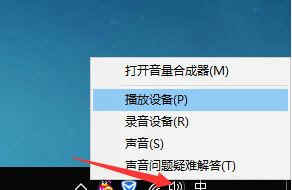
2、选择“扬声器”,“属性”点击进入。
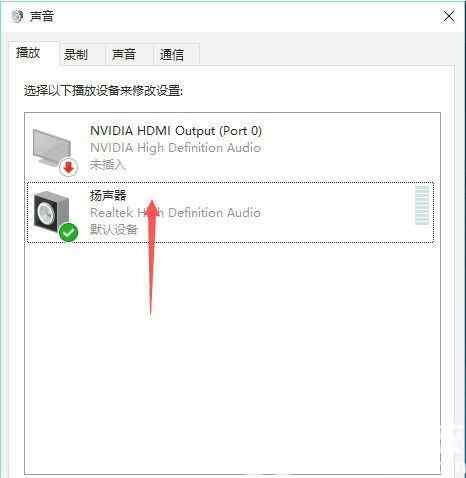
3、点击选择“增强”。
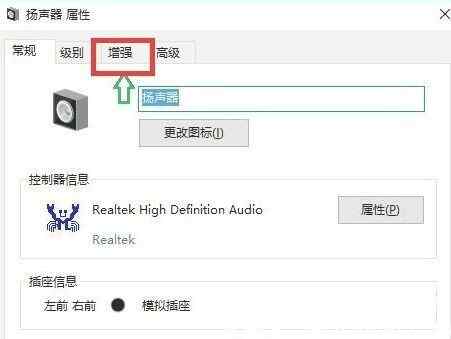
4、把“禁用所有声音效果”关闭掉。
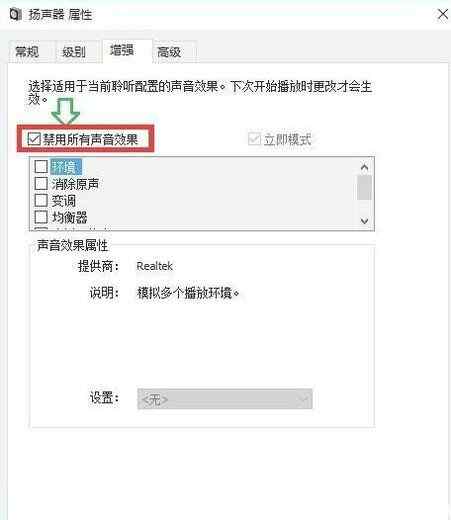
5、点击选择“立即模式”,并找到下面列表中的“响度均衡”,勾选再点击确定即可。
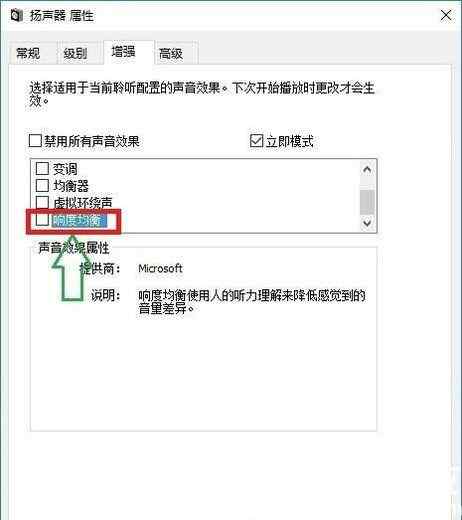
以上就是win10麦克风声音100都很小怎么办 win10麦克风声音100都很小解决方案的内容啦,希望能帮到大家。
相关阅读 win10xbox卸载了怎么安装回去 win10xbox卸载了重新安装方法 win10hosts文件修改没有权限怎么办 win10hosts文件修改没有权限解决办法 win10怎么消除键盘冲突 win10消除键盘冲突方法介绍 win10机箱前置耳机孔不能用怎么办 win10机箱前置耳机孔不能用解决办法 win10充电模式设置在哪里 win10充电模式设置位置介绍 win10此电脑右键属性打不开怎么办 win10此电脑右键属性打不开解决办法 win10文件夹无法删除没权限怎么办 win10文件夹无法删除解决办法 win10键盘shift锁定怎么解除 win10键盘shift被锁解决方法介绍 win10右键菜单管理在哪打开 win10右键菜单管理在哪里设置方法介绍 win10自动配置ipv4地址169.254怎么处理 win10自动配置ipv4地址169.254处理办法
热门文章
 win10双屏独立显示一个玩游戏,一个看视频方法
win10双屏独立显示一个玩游戏,一个看视频方法
 Win10电视直播软件推荐:Hello, TV使用教程技巧
Win10电视直播软件推荐:Hello, TV使用教程技巧
 win10packages文件夹可以删除吗 win10packages文件夹怎么删除
win10packages文件夹可以删除吗 win10packages文件夹怎么删除
 win10怎么设置系统默认编码为utf-8 win10设置系统默认编码为utf-8方法介绍
win10怎么设置系统默认编码为utf-8 win10设置系统默认编码为utf-8方法介绍
最新文章
人气排行